Dikke originelen, zoals boeken, kopiëren
Wanneer u een dik origineel zoals een boek kopieert, kunt u kopiëren zonder zwarte marges rondom het beeld en schaduwen van rugmarges. Met deze functie vermindert u onnodig inktverbruik.
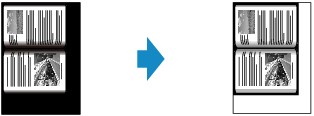
-
Druk op de knop KOPIËREN (COPY).
Het stand-byscherm voor kopiëren wordt weergegeven.
-
Druk op de knop Menu/Draadloos verbinden (Menu/Wireless connect).
Het scherm Menu Kopie (Copy menu) wordt weergegeven.
-
Selecteer Speciale kopie (Special copy) en druk daarna op de knop OK.
-
Selecteer Kop. kader wissen (Frame erase copy) en druk daarna op de knop OK.
-
Plaats originelen op de plaat.
 Opmerking
Opmerking-
Plaats het origineel op de plaat wanneer u deze functie gebruikt.
-
-
Gebruik de knoppen

 of de numerieke toetsen om het aantal kopieën in te stellen.
of de numerieke toetsen om het aantal kopieën in te stellen.U kunt de afdrukinstellingen naar wens aanpassen.
-
Druk op de knop Zwart (Black) of op de knop Kleur (Color).
De printer begint met kopiëren.
 Opmerking
Opmerking
-
Sluit de documentklep.
-
Er kan een smalle zwarte marge rondom het beeld verschijnen. Met deze functie worden alleen de donkere marges verwijderd. Als een gescand boek te dun is of als de printer dicht bij een raam of in een fel verlichte omgeving wordt gebruikt, kan er toch een vaag zwart kader achterblijven. Als het origineel donker is, kan de printer bovendien de documentkleur niet onderscheiden van de schaduw, waardoor het document mogelijk enigszins wordt bijgesneden of een schaduw in de vouw wordt weergegeven.

